
- •Решение типовых задач вычислительной математики с помощью инструментальных средств vb и ms excel
- •Содержание
- •Введение
- •1. Решения задач численными методами в системе Visual Basic
- •Решение нелинейных уравнений
- •1.1.1. Теоретическая часть
- •1.1.2. Практическая часть
- •1.1.3. Варианты заданий
- •1.1.4. Контрольные вопросы
- •1.2. Вычисление определенных интегралов
- •1.2.1. Теоретическая часть
- •1.2.2. Практическая часть
- •1.2.3. Варианты заданий
- •1.2.4. Контрольные вопросы
- •1.3. Вычисление несобственных интегралов
- •1.3.1. Теоретическая часть
- •1.3.2. Практическая часть
- •1.3.3. Варианты заданий
- •1.3.4. Контрольные вопросы
- •1.4. Решение дифференциальных уравнений
- •1.4.1. Теоретическая часть
- •1.4.2. Практическая часть
- •1.4.3. Варианты заданий
- •1.4.4. Контрольные вопросы
- •1.5. Решение систем нелинейных уравнений
- •1.5.1. Теоретическая часть
- •1.5.2. Практическая часть
- •1.5.3. Варианты заданий
- •1.5.4. Контрольные вопросы
- •1.6. Создание Windows-приложений в системе Visual Basic
- •1.6.1. Теоретические основы проектирования меню
- •1.6.2. Программа-шаблон для курсовой работы
- •1.6.3. Контрольные вопросы
- •2. Примеры решения задач в табличном процессоре Excel
- •2.1. Теоретическая часть
- •2.2. Практическая часть
- •2.3. Создание меню пользователя
- •2.4. Варианты заданий
- •2.5. Контрольные вопросы
- •3. Примеры решения задач в субд Access
- •3.1. Теоретическая часть
- •3.2. Практическая часть
- •3.2.1. Создание файла базы данных и таблиц.
- •3.2.2. Поиск, замена и фильтрация данных
- •Отбор записей с помощью фильтра
- •3.2.3. Запросы
- •3.2.4. Формы
- •3.2.4.1. Создание однотабличной формы
- •3.2.4.2. Создание многотабличной формы
- •3.2.4.3. Создание кнопок управления с помощью мастера
- •3.2.4.4. Кнопочная форма
- •3.2.4.5. Запуск приложения
- •3.2.5. Макросы
- •3.2.6. Отчеты
- •3.3. Варианты заданий
- •3.4. Контрольные вопросы
- •Список литературы
- •Примеры решения некоторых задач для курсовых работ
- •Примеры решения некоторых задач для курсовых работ
3.2.6. Отчеты
Средства разработки отчетов в Access предназначены для создания макета отчета, по которому может быть осуществлен вывод данных в виде выходного печатного документа. Отчет может создаваться с помощью мастера или конструктора отчетов. Отчет, созданным мастером, можно доработать в режиме конструктора. При необходимости вывода результатов решения задачи в качестве основы для отчета может быть использован одно- или многотабличный запрос. На запрос могут быть возложены наиболее сложные виды выборки и предварительной обработки данных. Конструктор отчетов позволяет легко структурировать и оформить данные, полученные в запросе.
Создадим однотабличный отчет с помощью конструктора на примере получения списков летательных аппаратов по видам, причем списки должны выводиться последовательно вместе с заголовками, датой формирования отчета, по каждому типу ЛА выдается колическтво объектов, присутствующих во всех контрактах.
В
окне базы данных выберите объект Отчеты
н нажмите кнопку Создать.
В диалоговом окне выберите таблицу LA,
которая будет служить источником данных
для отчета, а также режим Конструктор.
В открывшемся окне появится макет
отчета. С помощью элемента меню
Вид/Заголовок/примечание отчета добавьте
в отчет разделы заголовка и примечания
отчета, для выполнения требований к
группировке и сортировке данных,
отображаемых в отчете, нажмем кнопку
![]() на панели инструментов и задайте
необходимые параметры (рис.
60):
на панели инструментов и задайте
необходимые параметры (рис.
60):
Д
Рис. 60

![]() и перенесите поле Vid_LA
в область заголовка группы, а поле
Name_LA
– в область данных. Выделив мышкой
поля, можно определить стиль отображаемых
данных (размер шрифта, цвет и.т.д). В
области примечание группы разместите
поле
и перенесите поле Vid_LA
в область заголовка группы, а поле
Name_LA
– в область данных. Выделив мышкой
поля, можно определить стиль отображаемых
данных (размер шрифта, цвет и.т.д). В
области примечание группы разместите
поле
![]() с панели инструментов и определите в
его свойствах на вкладке Данные в строке
Данные функцию =Count([Name_LA]).
Для вывода в
области заголовок отчета разместите
еще одно поле длы вывода текущей даты,
для чего в его свойствах определите
функцию =Now()
а также Формат поля: Краткий формат
даты. Макет отчета примет следующий вид
(рис. 61):
с панели инструментов и определите в
его свойствах на вкладке Данные в строке
Данные функцию =Count([Name_LA]).
Для вывода в
области заголовок отчета разместите
еще одно поле длы вывода текущей даты,
для чего в его свойствах определите
функцию =Now()
а также Формат поля: Краткий формат
даты. Макет отчета примет следующий вид
(рис. 61):
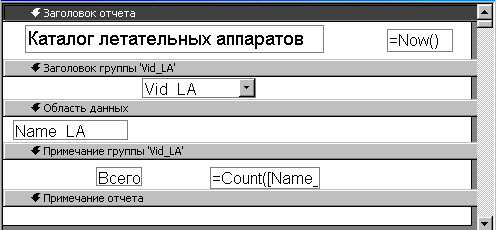
Рис. 61
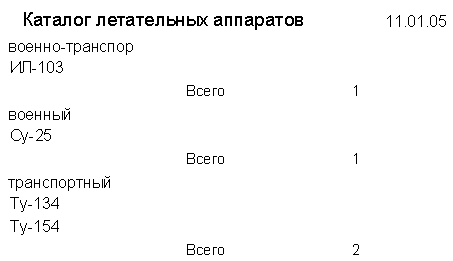
Рис. 62
Созданный отчет в режиме предварительного просмотра будет выглядеть как на рис.62.
На макете могли быть размещены и элементы оформления отчета - линии, прямоугольники, надписи и пр.
Процесс
создания отчета с помощью мастера
облегчается за счет того, что автоматически
учитывается и отражается связь между
таблицами, определенная в схеме данных
(рис.
63),
а также в диалоге указываются те
промежуточные итоги, которые выносятся
в отчет. Создайте отчет, содержащий
данные, определяющие каждый контракт,
а также общий объем подписанного
контракта. Фактически данные, выводимые
в отчете, аналогичны данным в
многотабличной форме, созданной
ранее, однако при создании отчета с
помощью мастера в качестве источника
данных используются запросы и таблицы,
но не ф
Рис. 63
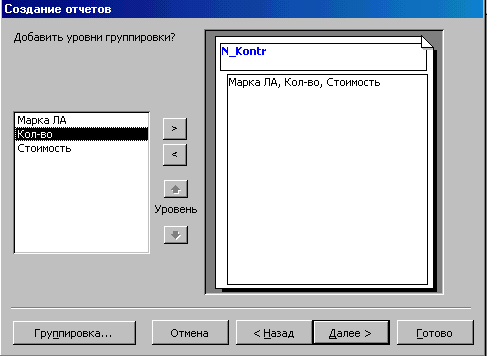
Необходимо
определить источник данных – таблицу
Kontract,
а также поля, которые будут присутствовать
в отчете (поле NK
можно не включать в отчет, т.к. это просто
номер записи в таблице Kontract).
Далее Access
в диалоге позволяет указать уровни
группировки данных (в нашем случае это
номер контракта). По кнопке Группировка
можно доопределить интервалы группировки
значений (обычная – для каждого значения
поля группировки; например 10 – означает
группировку с интервалом в 10 значений).
В следующем диалоговом окне укажите
сортировку для необходимых полей, а с
помощью кнопки
![]() и
вызываемого ею окна – необходимые
итоги по каждой группе записей (в нашем
случае это будет сумма по каждому
контракту) (рис.
64).
и
вызываемого ею окна – необходимые
итоги по каждой группе записей (в нашем
случае это будет сумма по каждому
контракту) (рис.
64).
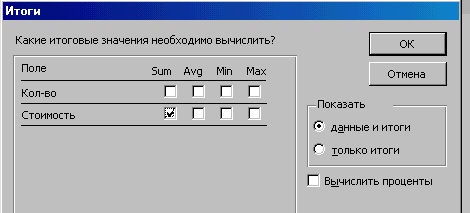
Рис. 64
После сохранения созданного отчета необходимо доработать его в конструкторе (удобно расположить поля; убрать лишние надписи; для групповых данных в свойствах полей, расположенных в разделах Примечание группы и Примечание отчета, уточнить формулу =Sum([Стоимость]*[Кол-во]), т.к. ранее считалась только суммарная стоимость одного экземпляра ЛА). В результате макет отчета может выглядеть, например, следующим образом. Обратите внимание на то, что поле Марка ЛА имеет вид поля со списком, т.к. для него в таблице Kontract определена подстановка из таблицы LA. Фактически будет отражен тип ЛА - Ту-154, Су-25 и пр., а не номер типа, хранимый в таблице Kontract (рис. 65).
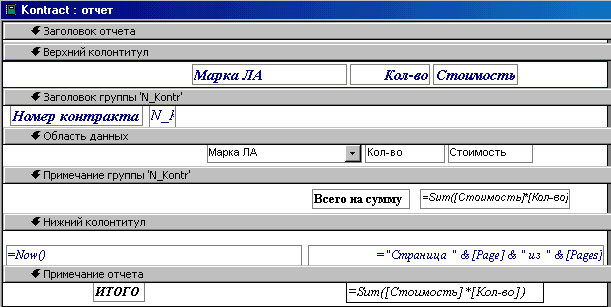
Рис. 65
В режиме предварительного просмотра отчет как на рис. 66.
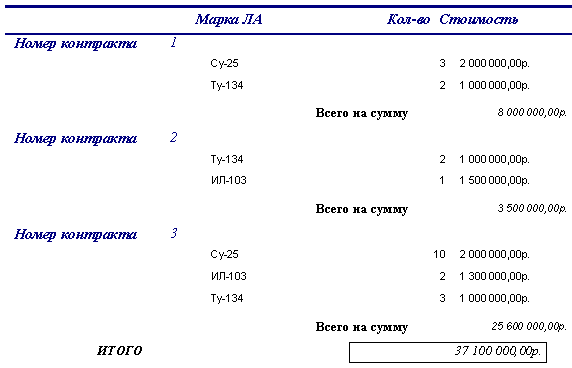
Рис. 66
